
Во многих случаях при передаче фотографий или любых других изображений мы получаем сжатую в несколько раз картинку. Чаще всего это происходит в мессенджерах и соцсетях. Подобные сервисы сжимают изображения, чтобы ускорить передачу и снизить нагрузку на сервер. Но как передавать фото с телефона без потери качества? Для этого есть несколько простых способов, о которых вы узнаете прямо сейчас.
Документ
Чтобы передавать фотографии в исходном разрешении через мессенджеры и социальные сети, нужно отправлять их не как изображения, а как документы (файлы). Этот способ работает во всех популярных сервисах и приложениях для общения.
Чтобы воспользоваться этим методом, при передаче картинки нужно выбирать не «Фото», а «Файл» или «Документ». Тогда оно отправится бес сжатия, и ваш собеседник получит картинку в исходном качестве. В каждом приложении установлено свое ограничение на максимальный размер передаваемых файлов, но оно всегда достаточно большое, чтобы передать качественную фотографию без проблем.
Как скинуть фото и видео с айфона на компьютер 2023
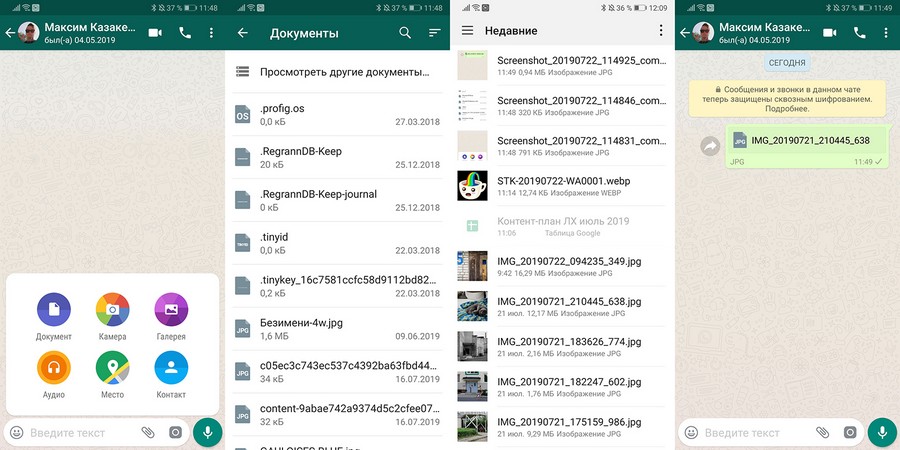
Если вам нужно отправить сразу несколько фотографий, лучше всего предварительно запаковать их в архив, а затем передать его документом. Так общий размер станет меньше, но качество фото не потеряется.
Почта
При передаче фото с телефона или компьютера по электронной почте оно тоже не будет сжиматься. Некоторые почтовые клиенты автоматически адаптируют файлы для интернета. Чтобы этого не произошло, достаточно убрать соответствующую галочку до передачи. Тогда вы сможете отправить фотографии в исходном размере и качестве. Это работает во всех современных почтовых сервисах.
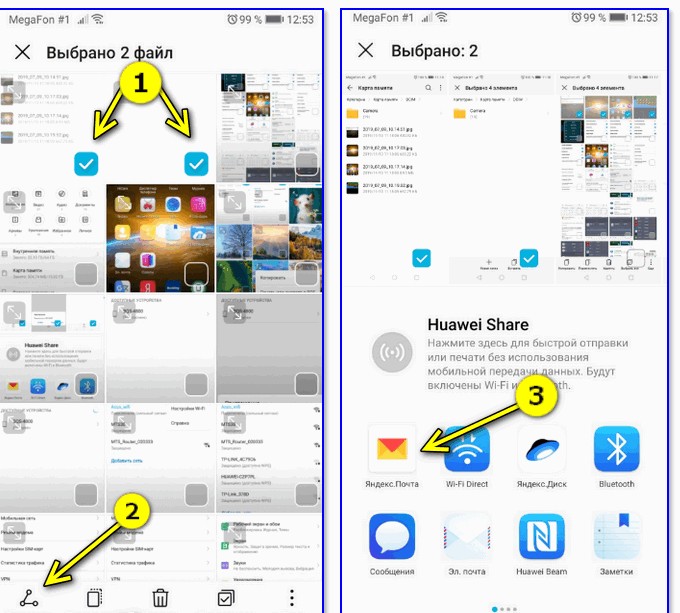
Чтобы уменьшить время передачи большого количества картинок, их также можно предварительно запаковать в архив. Это нужно делать и для того, чтобы сервисы автоматически не превращали фотографии в ссылки, что также сожмет их размер.
Архиваторы существуют не только для компьютера, но и для телефона. Большинство из них бесплатные, скачать можно из официальных магазинов Play Market и App Store.
Облако
Если сохранить фотографию в облачном хранилище, вы сможете поделиться ею с кем угодно в интернете, просто отправив соответствующую ссылку. Если у вас есть аккаунт Google, Яндекс или Microsoft, то есть и доступ к их облакам. Ими можно пользоваться бесплатно до определенного количества гигабайт.
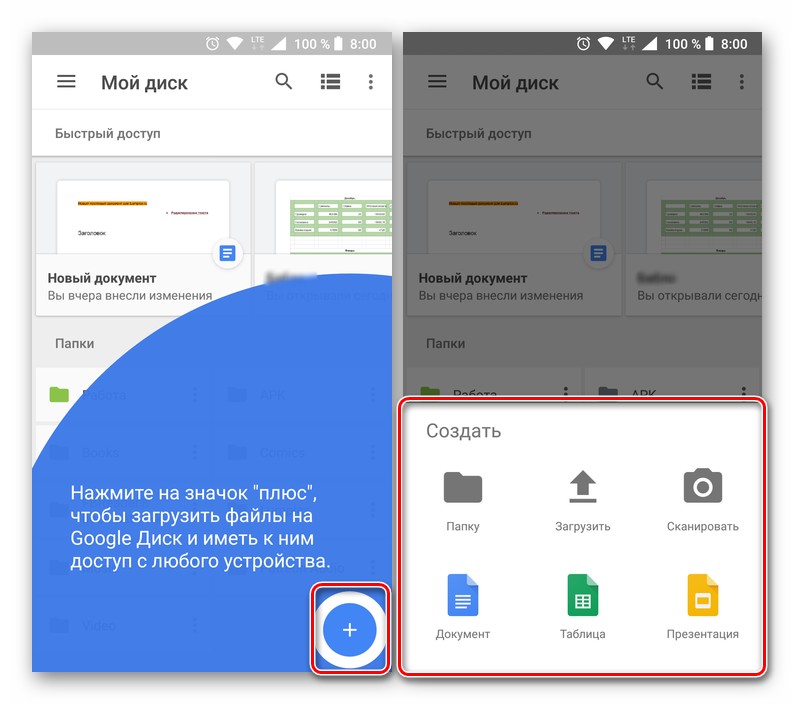
Чтобы передать фото с телефона через облако, откройте соответствующее приложение: Google Drive, Яндекс.Диск или OneDrive (можно воспользоваться и другими сервисами, например, Dropbox). Внутри нажмите на кнопку загрузки и выберите нужный файл. Затем у вас появится возможность поделиться ссылкой на него, перейдя по которой любой человек сможет скачать этот файл.
Как отдавать фотографии клиентам, если ты не ебобо / облачный диск для фотографа
AirDrop
Владельцы устройств от Apple могут использовать функцию AirDrop для передачи любых файлов, включая фото. Работает она через Wi-Fi, для этого оба устройства должны быть подключены к одной беспроводной сети. Внимание: AirDrop работает только между устройствами Apple: iPhone, iPad и Mac.
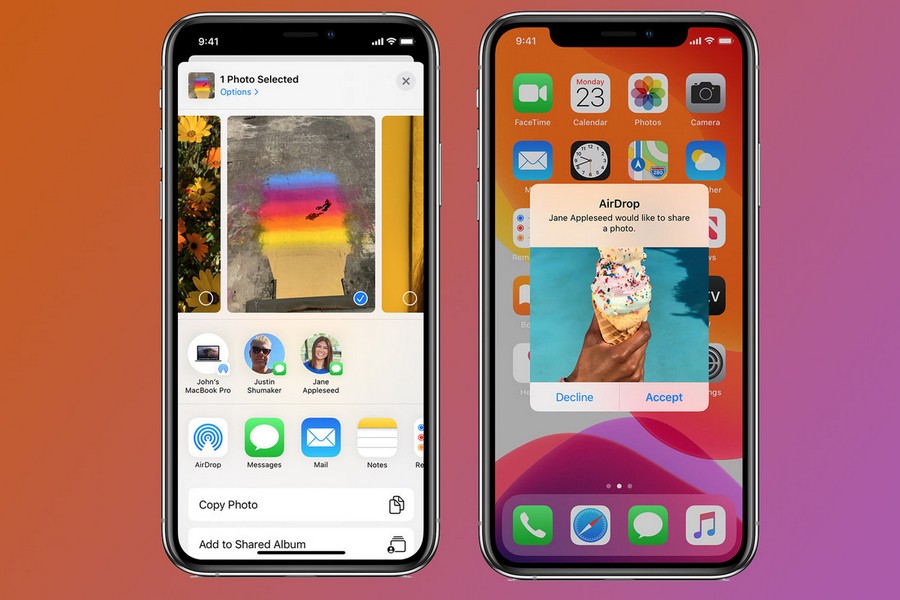
Перейдите в «Центр Контроля» и выберите соответствующий сервис. Затем отыщите на своем телефоне нужную фотографию и нажмите кнопку «Поделиться». Выберите вариант AirDrop, а затем контакт, которому хотите отправить файл. Далее тот, кому вы передаете фото, должен нажать кнопку «Принять» на своем устройстве.
Wi-Fi Direct
Владельцы телефонов на Android тоже могут передавать файлы друг другу по беспроводной сети. Для этого нужно использовать функцию Wi-Fi Direct, активировать которую можно в настройках Wi-Fi. Если опция включена на обоих устройствах, и они подключены к одной сети, то между ними можно передавать любые файлы, включая фотографии, без сжатия.

Приложения
Также на телефонах с Android можно скачать множество различных приложений, способных передавать фотографии и другие файлы так же, как это делают две функции, описанные выше. Одно из таких приложений, PhotoSwipe, можно скачать на нашем сайте либо просто найти в магазине Play Market. Оно бесплатное.
Теперь вы знаете, как передать фотографию с телефона, не сжимая ее размер. Сложно выделить самый удобный способ, поэтому просто используйте тот, который вам больше нравится. В любом случае каждый из них позволит вам отправлять изображения без потери качества.
Источник: mygalaxys4.ru
Как отправить фото без потери качества на Андроиде. Собрали все способы
Представьте, что вы сделали крутую фотографию, и вам хочется показать ее близким не через социальные сети, которые гарантированно пережимают изображение, а просто отправив каким-либо способом, чтобы было видно все детали. Но все популярные мессенджеры тоже портят качество картинки. И вот тут возникает главная проблема: как поделиться исходной фотографией? При определенной сноровке это не вызовет каких-то серьезных вопросов, ведь Андроид предлагает множество разных способов для этого.
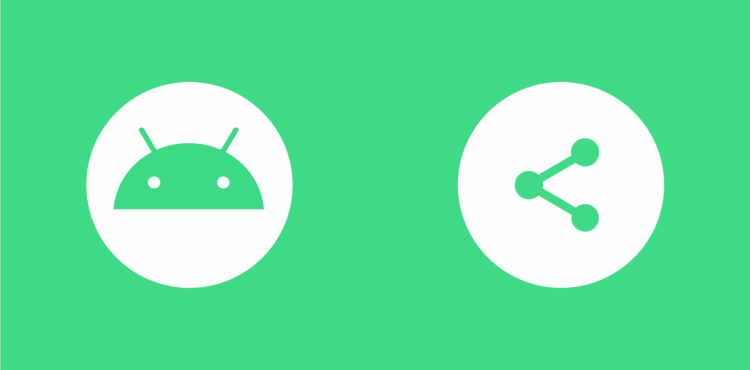
Андроид позволяет поделиться любым файлом огромным количеством разных способов.
❗️ПОДПИШИСЬ НА НАШ ДЗЕН, ЧТОБЫ ЧИТАТЬ САМЫЕ КРУТЫЕ СТАТЬИ
Можно скинуть изображение или любой другой файл в оригинальном качестве через Bluetooth, по проводу, дав ссылку на скачивание из облака, переслав по электронной почте или воспользоваться мессенджерами, применив небольшую хитрость. Рассказываем обо всех способах, которые позволят отправить фото, видео или любой файл без сжатия и потери качества.
Как передать файлы по блютузу
Самый простой и надежный способ передать файл — это скинуть по Bluetooth. Да также, как мы это делали еще когда телефоны были кнопочными. У этого варианта есть один серьезный минус: если адресат находится не рядом с вами, то сделать этого вы банально не сможете. Поэтому вспоминать про него стоит только в той ситуации, когда получатель находится в радиусе вашей видимости и готов принимать файл. Сделать это можно следующим образом:
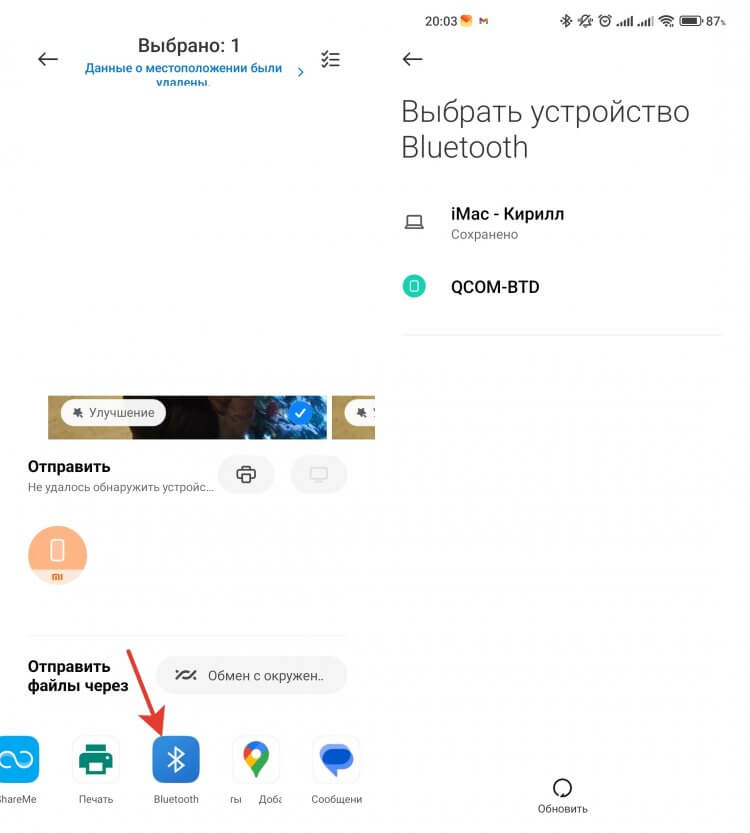
Даже в 2023 году Bluetooth остается актуальным.
- Через центр управления включите Bluetooth.
- Откройте Галерею и найдите нужное фото или видео.
- Не открывая его на весь экран, выделите с помощью удержания пальца.
- Нажмите кнопку “Отправить” и найдите в нижней строке Bluetooth.
- Выберите устройство получателя из списка и дождитесь, пока он подтвердит прием файла.
❗️ПОДПИШИСЬ НА НАШ ЧАТИК В ТЕЛЕГРАМЕ. ТАМ ТЫ СМОЖЕШЬ ПООБЩАТЬСЯ С ДРУГИМИ ЧИТАТЕЛЯМИ И ДАЖЕ НАШИМИ АВТОРАМИ
После этого нужно дождаться, когда файл перекинется. Главное — не отходите далеко от устройства получателя файла. Помните, что оптимальным расстоянием между устройствами можно считать до десяти метров. В остальных случаях может значительно уменьшиться скорость или вообще пропасть соединение.
Как отправить фото в Телеграме
Но что делать, если получателя с вами рядом нет, а передать фотографию или видео необходимо в исходном качестве? Здесь стоит воспользоваться проверенными временем мессенджерами. Например, Телеграмом. Правда, отправлять фото просто так не стоит, иначе приложение его пережмет. Чтобы этого избежать, его следует отправить как файл. Делается это так:
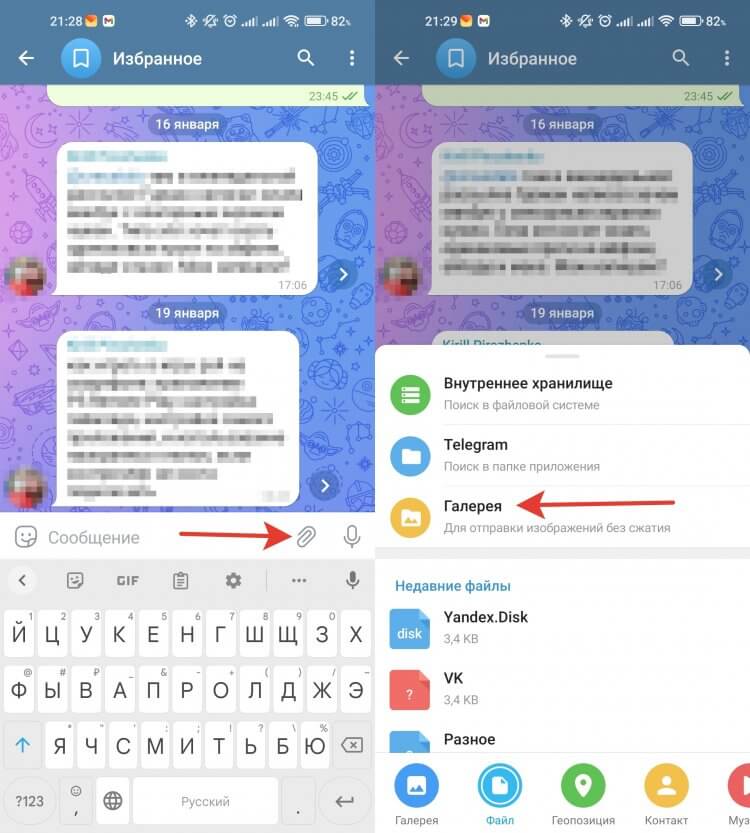
Телеграм позволяет легко пересылать файлы без сжатия.
- Откройте Телеграм и зайдите в чат, в который вы хотите отправить файл.
- Нажмите на скрепку и в появившемся окошке выберите вкладку “Файл”.
- В зависимости от типа файла выберите откуда его стоит загрузить. В случае с фото и видео это будет Галерея.
- Отметьте галочками нужные файлы и отправьте их.
❗️ПОДПИШИСЬ НА ТЕЛЕГРАМ-КАНАЛ СУНДУК АЛИБАБЫ, ЧТОБЫ ПОКУПАТЬ ТОЛЬКО ЛУЧШИЕ ТОВАРЫ С Алиэкспресс
Для стопроцентной гарантии отсутствия сжатия можно сделать архив с фотографиями и отправить его:
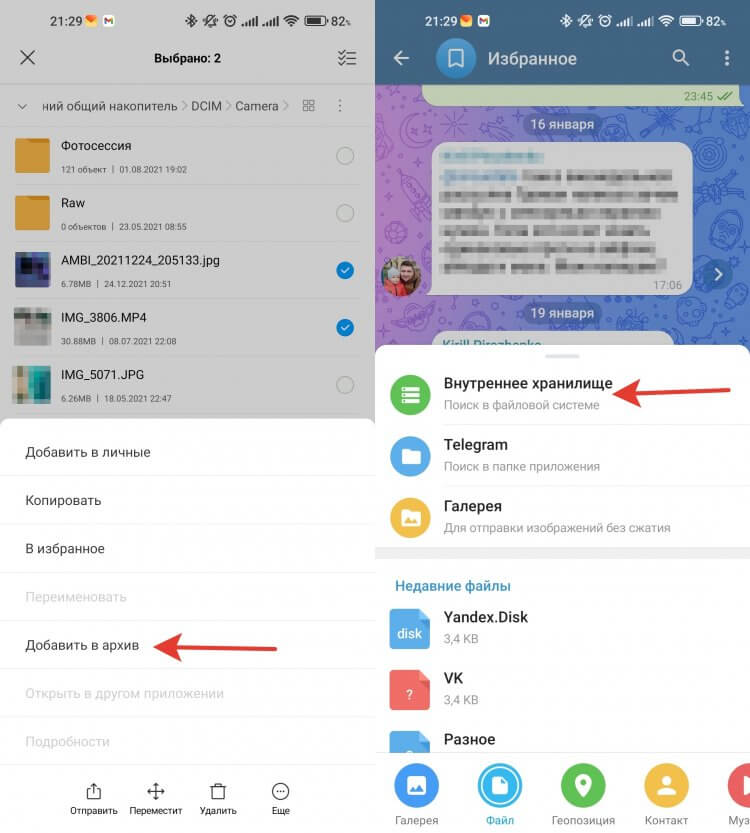
Полученный ZIP-архив можно сразу отправить в Телеграм.
- Откройте приложение “Проводник” и переключитесь в режим просмотра файлов.
- Выберите DCIM и перейдите в папку Camera.
- Отметьте галочками нужные фотографии, нажмите на многоточие в правом нижнем углу и добавьте их в архив.
- Осуществите отправку полученного архива по инструкции выше. Только при выборе места, откуда взять файл выберите “Внутреннее хранилище”.
Так вы точно можете быть уверены, что изображения попадут к получателю в исходном качестве без каких-либо потерь. Главное, чтобы у адресата не возникло проблем с распаковкой.
Как скинуть фото на компьютер
Конечно же, самый надежный способ скинуть фотографии без потери качества — это скачать на компьютер по проводу. Тем более что Андроид позволяет без всяких проблем подключить смартфон к компьютеру или ноутбуку:
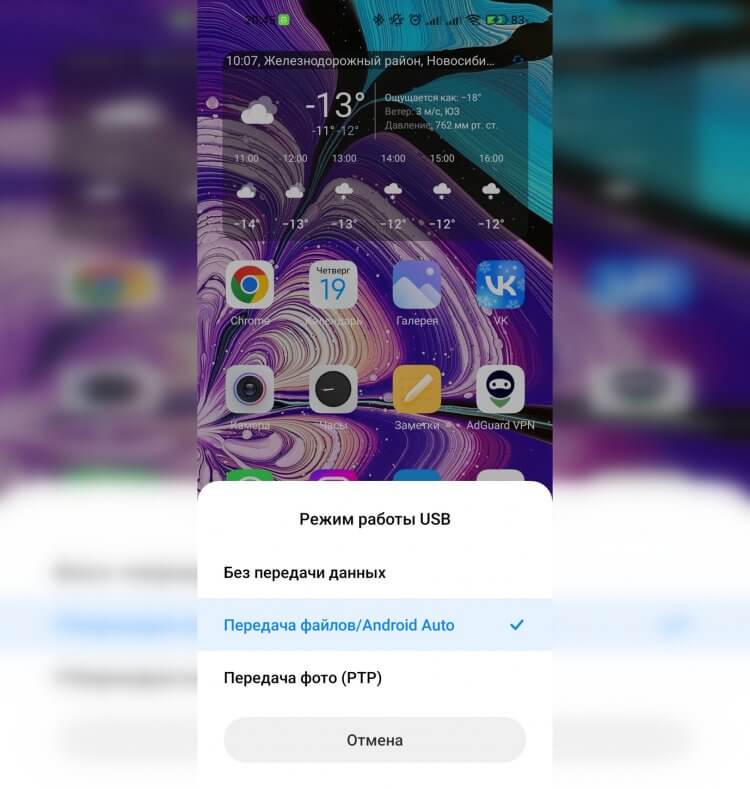
Главное — правильно выбрать режим работы USB.
- Подключите смартфон с помощью провода к компьютеру.
- Разблокируйте телефон и во всплывающем окне выберите “Передача файлов/Android Auto”.
Сразу же смартфон отобразится в виде флешки, и любую информацию с него можно скинуть. Фотографии и видео необходимо искать в папке DCIM. Они сохраняются туда по умолчанию.
Как загрузить в облако и отправить ссылку
Но можно все сделать еще проще. Все пользователи, кто завел себе аккаунт Гугл, по умолчанию получают бесплатно пятнадцать гигабайт памяти в Google Drive. Необходимое изображение или видео можно выложить туда и поделиться ссылкой на загрузку с нужным человеком:
- Скачайте приложение Google Диск из Google Play.
- Откройте его и авторизуйтесь под своей учетной записью.
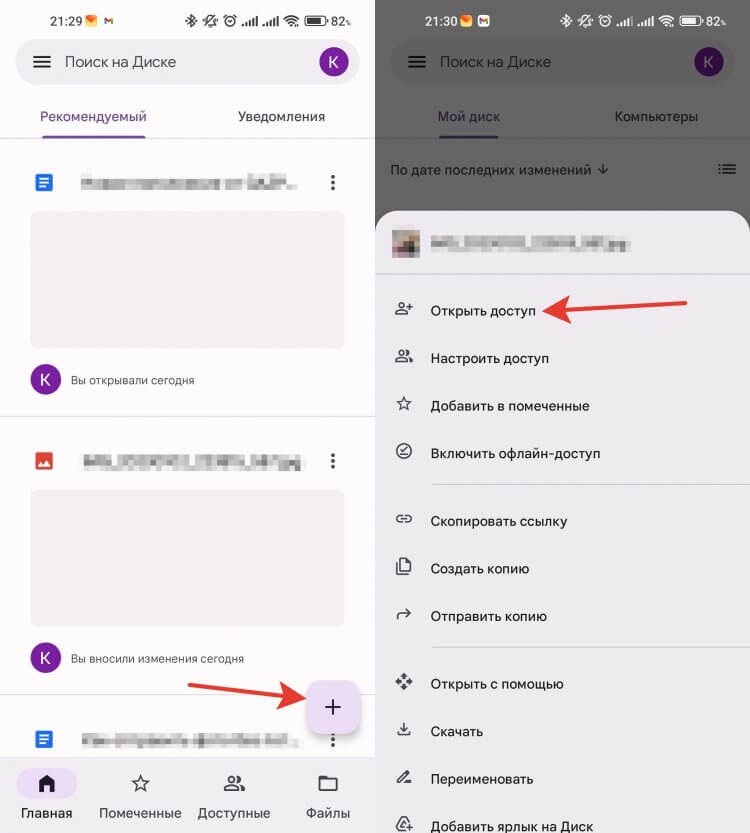
Открываете доступ, и файл может скачать любой пользователь, у которого есть ссылка.
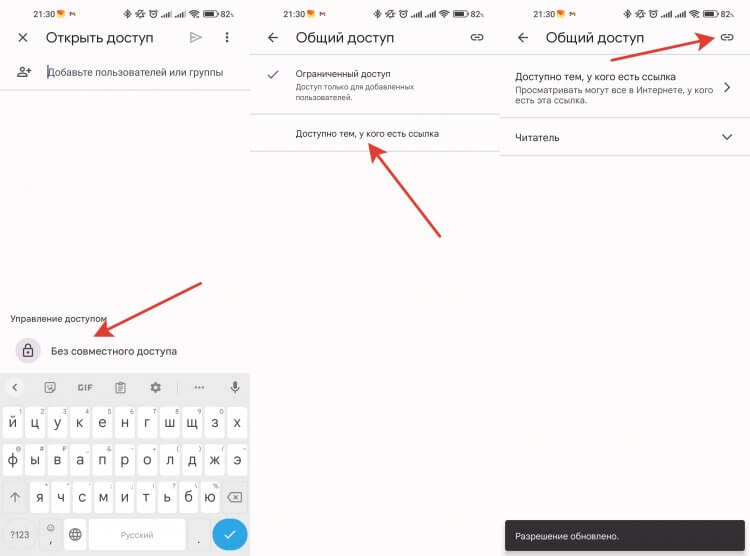
Многовато шагов, но запутаться в них сложно.
Теперь можно отправить полученную ссылку тому, с кем вы хотите поделиться изображением или видео. Человек просто скачает файл в исходном качестве, и ничего не будет пережато.
Фото с телефона на электронную почту
А для тех, кто не любит мессенджеры и различные облака, есть электронная почта. Хоть долго и не всегда удобно, но позволяет передавать фотографии и видео в исходном качестве:
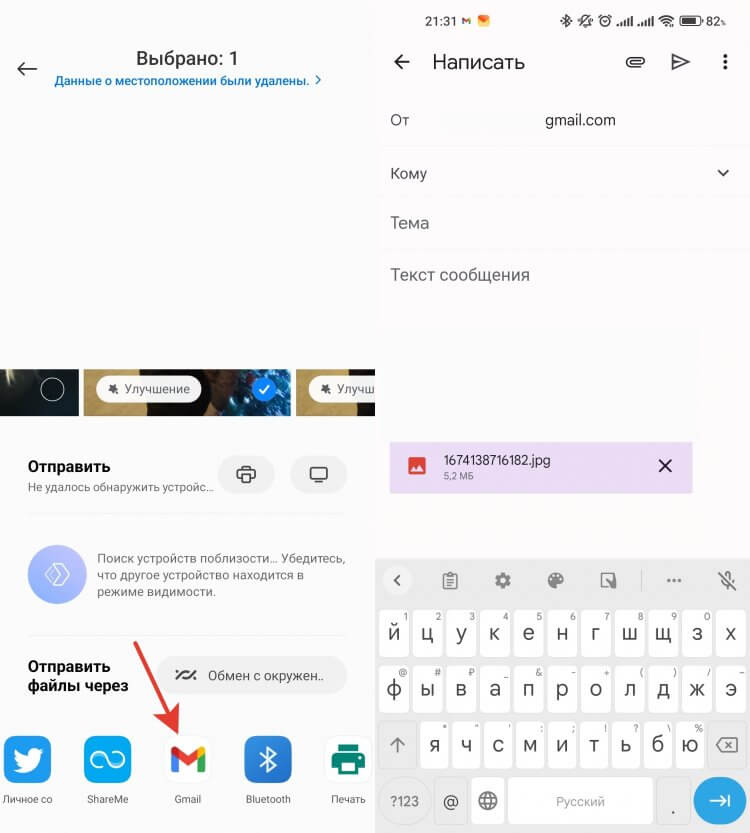
Посмотрите на размер файла во вложении. Он соответствует исходному снимку.
- Откройте Галерею и найдите тот файл, который вы хотите передать.
- Разверните его и нажмите “Отправить”.
- Выберите то приложение, где у вас зарегистрирована электронная почта. В моем случае — Gmail.
- Введите адрес электронной почты получатели и отправьте файл.
❗️ПОДПИШИСЬ НА НАШ ПУЛЬС. БУДЕШЬ УЗНАВАТЬ ВСЕ НОВОЕ САМЫМ ПЕРВЫМ
Дождитесь, пока письмо переместится в папку “Отправленные”. Чем больше файл, тем дольше будет осуществляться отправка. Имейте в виду, что в некоторых случаях на входящем сервере может быть ограничение на размер принимаемых файлов, и поэтому электронное письмо не всегда гарантированно пройдет.

Теги
- Новичкам в Android
- Операционная система Android
Наши соцсети
Новости, статьи и анонсы публикаций
Свободное общение и обсуждение материалов
Лонгриды для вас

Фотографировать на смартфон — одно из любимых занятий миллионов, если не миллиардов людей. При этом зачастую мы не задумываемся о том, какой формат используется для хранения получившегося снимка. Возможно, вы знаете, что самым распространенным расширением подобных файлов является .jpg или .jpeg. Именно в этом формате сохраняются почти все фотографии, сделанные на смартфон.
Однако существует намного более эффективное расширение HEIC (HEIF). Разберемся, в чем его принципиальное отличие от привычного JPG и как включить HEIF на Android.

Какими бы функциями ни оснащался смартфон, мы все равно продолжаем пользоваться им как инструментом коммуникации. Например, через совершение звонков. Если вы часто разговариваете по телефону и храните в записной книжке много номеров, то наверняка сталкивались с проблемой долгого поиска нужного абонента. Исправить ситуацию помогает быстрый набор в телефоне. Как он работает и для чего нужен — в сегодняшнем материале.

Если вы одновременно пользуетесь WhatsApp и Telegram, то прекрасно знаете об их отличиях в плане удобства. Причем сравнение явно не в пользу самого популярного мессенджера, установленного на смартфоне любой бабушки. До сих пор нельзя было даже использовать Ватсап на два телефона с одним номером. Однако с недавним обновлением ситуация изменилась кардинальным образом, и теперь такая возможность все-таки появилась. Показываем, как сделать один Ватсап на два телефона.
Источник: androidinsider.ru
12 лучших приложений для передачи фотографий для перемещения фотографий между разными устройствами

Последнее обновление 4 февраля 2022 г. by Питер Вуд Каковы лучшие приложения для передачи фотографий синхронизировать фотографии между двумя устройствами? Вы все еще передаете фотографии с помощью USB-кабеля или по электронной почте?
Просто выберите хорошее приложение для передачи фотографий, которое поможет вам эффективно передавать фотографии между различными устройствами. Независимо от того, используете ли вы iOS, Android, macOS или Windows, в статье перечислены 12 лучших приложений для передачи фотографий для синхронизации нужных фотографий. Просто узнайте больше об отличных приложениях с их функциями. Прочтите статью и получите желаемое прямо сейчас.
- Часть 1: Как передавать фотографии через USB-кабель
- Часть 2: Лучшее приложение для передачи фотографий для синхронизации фотографий
- Часть 3: 6 лучших приложений для передачи фотографий на компьютере
- Часть 4: 4 лучших приложения для передачи фотографий в облаке
- Часть 5: Часто задаваемые вопросы о приложениях для передачи фотографий для передачи фотографий
- Как перенести фотографии iPhone между учетными записями iCloud?
- Могу ли я перенести фотографии с ПК на iPhone через облачный сервис?
- Что делать, если ваши фотографии в формате HEIF?
Часть 1: Как передавать фотографии через USB-кабель
Каков наилучший способ передачи фотографий между устройствами iOS, iTunes и компьютерами? То Передача данных iPhone это больше, чем приложение для передачи фотографий для синхронизации фотографий между устройствами с помощью USB-кабеля. Это позволяет вам управлять фотографиями, например добавлять новые альбомы, удалять ненужные фотографии, передавать фотографии и многое другое.
- Перенос фотографий с устройств iOS, iTunes и компьютеров на iPhone.
- Находите изображения в разных альбомах и управляйте ими одним щелчком мыши.
- Просмотр информации о фотографиях устройств iOS, такой как дата, размер, формат и т. д.
- Откройте HEIC на ПК и конвертируйте HEIC в JPEG/PNG в высоком качестве.
Шаг 1: После того, как вы установили iPhone Data Transfer на компьютер, вы можете запустить программу. Подключите iOS-устройство к компьютеру через USB-кабель. Он обнаружит все фотографии с подключенных устройств iOS, включая последние версии iPhone и iPad.

Шаг 2: перейдите к Фото меню и найдите фотографии с подключенного устройства iOS. Просто выберите нужные фотографии, которые вы хотите перенести и загрузить с другого iPhone на iPhone. Вы можете обнаружить, что все фотографии будут классифицированы по разным альбомам слева.

Шаг 3: нажмите Экспортировать кнопку и выберите Экспорт на ПКили Экспорт на устройство вариант. Выберите нужные фотографии, которые вы хотите перенести с устройства на свой iPhone. Нажмите на Открытые кнопку, чтобы перенести выбранные фотографии на ваш iPhone соответственно.

Win Скачать Mac Скачать
Часть 2: Лучшее приложение для передачи фотографий для синхронизации фотографий
Медиасервер WidsMob — это приложение для передачи фотографий, которое превращает Mac в медиасервер, с помощью которого вы можете передавать фотографии с Mac на другие устройства UPnP, включая Windows, Mac, iPhone, Android, Smart TV, Xbox, Linux и другие. Более того, вы можете передавать нужные фотографии одновременно с Mac на все остальные устройства.

- Передавайте фотографии, видео и музыкальные файлы с Mac в качестве медиатеки.
- Синхронизируйте фотографии из нужной локальной папки, библиотеки фотографий и библиотеки iTunes.
- Полный контроль и управление переданными устройствами и файлами с легкостью.
- Автоматическое обнаружение других устройств и приложений UPnP для передачи.
Win СкачатьMac Скачать
Часть 3: 6 лучших приложений для передачи фотографий на компьютере
Top 1: простой перевод
Простой перенос — это простое приложение для передачи фотографий, позволяющее синхронизировать и копировать фотографии и видео по беспроводной сети между iPhone, iPad и компьютером. Он сохраняет метаданные фотографий и обеспечивает значение механизма защиты.

- Поддержка компьютеров iPhone, iPad, iPod, Mac и Windows.
- Экспортируйте фотографии в JPEG/HEIC и видео в формат H.264 MPEG-4.
- Возможность создавать новые альбомы и переносить фотографии в выбранный альбом.
- Оплата после передачи 50 фотографий в бесплатной версии приложения для передачи фотографий.
Top 2: приложение для передачи фотографий
Photo Transfer App позволяет легко передавать фотографии между iPad, iPhone, Mac и ПК в одной локальной сети Wi-Fi. Приложение для передачи фотографий поддерживает передачу изображений во всех разрешениях, а также HD-видео.

- Сохранение метаданных во всех направлениях передачи и происходит в формате RAW.
- Передавайте фотографии с устройства на устройство с помощью локальной сети Wi-Fi.
- Плагин веб-сервиса для загрузки и скачивания фотографий из облачных сервисов.
- Невозможно напрямую передавать фотографии на Android или другие устройства.
Топ 3: передача изображений
Передача изображения — еще одно популярное приложение для передачи фотографий, которое обменивается изображениями между iPad, iPhone, Mac и ПК по беспроводной сети. Вместо того, чтобы ждать автоматической синхронизации фотографий, вы можете передавать их на высокой скорости.

- Введите URL-адрес фотографий, чтобы загрузить переданные файлы.
- Получайте неограниченное количество фотографий и видео из приложения и в него.
- Сверхбыстрая скорость передачи для удобного получения фотографий.
- Бесплатная версия позволяет получать фотографии только с других устройств.
Топ 4: Фотоальбом Fotolr
Fotolr Фотоальбом является желаемым приложением для передачи фотографий для передачи, сортировки и обмена фотографиями между различными службами социальных сетей. Кроме того, в календаре можно найти фотографии, показанные в день, когда были сделаны фотографии.

- Услуги модели календаря и модели карты посредством передачи фотографий.
- Установите разные альбомы и поместите разные фотографии в разные альбомы.
- Карта Модели ваши фотографии будут показаны на фотографиях географического местоположения.
- Это должно быть ужасное приложение для передачи фотографий для управления файлами фотографий.
Топ 5: приложение для беспроводной передачи
Приложение Wireless Transfer помогает передавать фотографии между устройствами Android, iPhone, iPad, iPod и компьютером по Wi-Fi. Приложение для передачи фотографий на Android и iOS доступно для синхронизации фотографий между различными устройствами.

- Поддержка передачи файлов RAW и сохранение информации EXIF.
- Функции пакетной передачи доступны для Bluetooth и Wi-Fi.
- Просто убедитесь, что устройства подключены к одному и тому же Wi-Fi.
- Загружайте и передавайте несколько фотографий с Android на устройства iOS.
Топ 6: AirDroid
AirDroid — еще одно приложение для передачи фотографий для беспроводной передачи изображений с Android на компьютер. Он позволяет вам получить доступ и управлять своим телефоном и планшетом Android с Windows, Mac или через беспроводной Интернет бесплатно.

- Уведомления для вашего компьютера и Android-устройств.
- Принимайте звонки с вашего компьютера, а также отправляйте файлы туда и обратно.
- Зеркалируйте устройство с Android на ПК или Mac с большим экраном.
- Для зеркального отображения устройств требуются привилегии суперпользователя и ограничения объема данных.
Часть 4: 4 лучших приложения для передачи фотографий в облаке
Топ 7: iCloud
ICloud предоставляет два метода передачи фотографий: Photo Stream и Photo Library. Как только вы решите включить автоматическое резервное копирование фотографий, вы никогда не потеряете важные фотографии с помощью приложения для передачи фотографий для iPhone.

- Синхронизируйте изображения между различными устройствами iOS автоматически и с легкостью.
- Нет ограничений в 30 дней или 1000 изображений в качестве фотопотока.
- Передавайте фотографии на разные каналы напрямую с iPhone Camera Roll.
- Только 5 ГБ свободного места и ограниченное приложение для устройств iOS.
Топ 8: Google Фото
Как приложение для передачи фотографий от Google, Google Фото также позволяет людям автоматически создавать резервные копии и систематизировать фотографии в деталях. Просто загрузите фотографии с одного портала, вы можете получить доступ к фотографиям с других устройств.

- Найдите ключевое слово об изображениях в приложении для передачи фотографий в Chrome.
- Загружайте и копируйте фотографии и видео с бесконечным пространством для хранения бесплатно.
- Создавайте коллажи, анимации, панорамы и фильмы из фотографий.
- Ограниченные возможности редактирования фотографий, если вам нужно ретушь фото.
Топ 9: Dropbox
Dropbox — универсальное приложение для передачи фотографий. За простотой Dropbox стоят сложные инструменты, которые позволяют создавать резервные копии фотографий, редактировать документы в Интернете, откатывать время назад и защищать файлы от посторонних глаз.

- добавлять комментарии и теги к фотографиям, вы можете легко искать файлы.
- Карусельный органайзер фотографий для резервного копирования всех фотографий в Dropbox.
- Настройте уведомления Dropbox и чаще проверяйте обновления.
- Он предлагает 2 ГБ бесплатного облачного хранилища для хранения и резервного копирования изображений.
10 лучших: PhotoSync
PhotoSync поддерживает передачу файлов между устройствами iOS и компьютерами. Вы можете передавать и создавать резервные копии фотографий и видео из облачных служб, перетаскивая их в приложение для передачи фотографий в облачных службах.

- Передавайте фото и видео в NAS и обратно через SMB, FTP и WebDav.
- Просматривайте изображения в веб-браузере и делитесь ими в социальных сетях.
- Автоматическая передача фотографий между различными устройствами в фоновом режиме.
- Ограниченное хранилище, за дополнительное использование которого вы должны заплатить 2.99 доллара США.
Источник: ru.widsmob.com